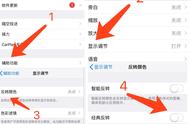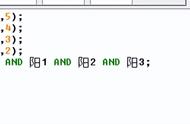人物整体影调合适了,但感觉人物的脸部影调还是偏暗。
在参数区上边单击“新建”,再单击“曝光 ”,让曝光加半挡,其他参数复位归零。在人物脸部按住鼠标拉出渐变滤镜圈。先在参数区最下边去掉“叠加”选项的勾选,关闭径向滤镜的标记点,这样便于观察当前这个很小的径向滤镜效果。
然后调整相关参数值,提高了一点“曝光”“阴影”“清晰度”参数值。特地将“色温”参数值滑标向右移动,使人脸肤色呈暖色。
满意了,一定记得勾选最下边的“叠加”选项,重新打开径向滤镜标记点。

调整山峰
在参数区上边单击“新建”,建立第3个径向滤镜。
不知道山峰要加亮还是要压暗,在右边参数区单击“清晰度 ”,让清晰度加半挡,其他参数复位归零。在山峰中按住鼠标拉出渐变滤镜圈。
将鼠标指针放在径向滤镜圈的外边,看到鼠标指针变成转向箭头标志,按住鼠标转动径向滤镜圈,使之与山峰方向相符。

分别调整各项参数值。提高了“高光”“清晰度”“饱和度”参数值。还特地将上边的“色温”“色调”参数值滑标适当向右移动,让山峰的上边呈现暖色,更突出了日出光线的效果。

调整水面
水面的倒影应该更清晰一点。在参数区先单击“新建”,再单击“清晰度 ”,让清晰度加半挡,其他参数复位归零。在水面倒影的位置拉出渐变滤镜圈。
将鼠标指针放在圈外,看到鼠标指针变成转向箭头标志,按住鼠标转动径向滤镜圈,让其与水面倒影方向相符。